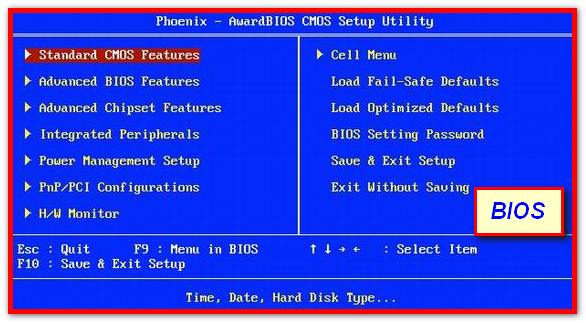 Очень многие вопросы возникают у пользователей персональных компьютеров. Особенно возникает недоумение в ситуациях, когда нужно по неким причинам попасть в программное приложение для настроек БИОСа.
Очень многие вопросы возникают у пользователей персональных компьютеров. Особенно возникает недоумение в ситуациях, когда нужно по неким причинам попасть в программное приложение для настроек БИОСа.
Особенность этой операции заключается в нажатии различных клавишных функций во время попадания в меню, а нажимать их нужно в соответствии определенной модели ноутбука или самого БИОСа.
В этой статье мы вам подскажем, как же все-таки зайти в этот БИОс на примере компьютерной техники бренда Sony.
Итак, в чем заключается задача, собственно говоря? Ну, что ж приступим к объяснениям. БИОС – это базовая система ввода-вывода команд определенного содержания. Именно БИОС отвечает за мобильную загрузку компьютера, а также эффективную проверку ПК на ошибки перед самим запуском операционной системы. Вот как.
Узнав, что такое этот БИОС, нужно все-таки взвесить все за и против и увериться в том, что вам действительно в это приложение нужно попасть.
Итак, с помощью БИОСа можно настроить на ноутбуке системные дату и время, управлять безопасностью компьютерного устройства, определять источник операционной загружаемой системы, эффективно управлять подсоединением к ПК внешних устройств.
Если вы все-таки по неким соображением решили обойтись без доступа в БИОС, вы сделали верный выбор. Конечно же, лучше в него не лезть, особенно, если не понимаешь что да как. Не умеючи и не знаючи, как работать в БИОС, вы можете просто на просто загубить свою операционку.
Если же вы уверены в своих силах и в том, что вам действительно необходимо в этот БИОС добраться, тогда продолжаем дальше.
Итак, вход. Зайти в БИОС на любой компьютере можно нажав комбинацию определенных клавиш перед тем, как компьютер начнет загружать операционную систему. Мы рассматривает вход в БИОС на примере техники Sony Vaio. Здесь нужно успеть зайти в нужное приложение на самом старте. Во время начала загрузки ноутбука в левом нижнем углу буквально промелькнет надпись, которая укажет на кнопку. В этом случае вы не обойдетесь без кнопок F2 или F3.
Как только компьютер начинает запуск, жмем на одну из этих клавиш беспрерывно. Вот и попали вы в БИОС. Если нет, тогда сопоставьте установленный на вашем компе чип с нижеприведенными и выполните нажатие указанных клавиш:
— Phoenix BIOS — Ctrl+alt+S/Ctrl+alt+Ins;
— DTK Datatech Enterprises BIOS – Esc;
— ALR Advanced Logic Research BIOS — Ctrl+alt+Esc;
— AMI American Megatrends BIOS – Del;
— AMD Advanced Micro Devices BIOS — F1.
— Регулярная проверка качества ссылок по более чем 100 показателям и ежедневный пересчет показателей качества проекта.
— Все известные форматы ссылок: арендные ссылки, вечные ссылки, публикации (упоминания, мнения, отзывы, статьи, пресс-релизы).
— SeoHammer покажет, где рост или падение, а также запросы, на которые нужно обратить внимание.
SeoHammer еще предоставляет технологию Буст, она ускоряет продвижение в десятки раз, а первые результаты появляются уже в течение первых 7 дней. Зарегистрироваться и Начать продвижение
На вашем компьютерном портативном устройстве любая из этих позиций может сработать положительно. Если не получается войти в БИОС с помощью приведенных комбинаций, значит нужно нажать кнопку Assist при выключенном состоянии компа.
Как же быть, если на компьютере установлена новая версия Виндовс – восьмая? Да очень просто. Вот на рассматриваемом примере в ноутбуке Sony установлена операционка Виндовс 8. Здесь БИОС не работает в принципе. Здесь установлен аналог этого приложения. А именуется он UEFI-технологией, которая работает по принципу того самого БИОСа.
Это тоже программка, которая отвечает за загрузку компьютерного устройства, за исправление ошибок перед запуском операционной системы. Именно последняя технология адаптирована под новые разновидности операционных систем и работает с ними в паре.
Поскольку UEFI – это поддержка скоростного подключения, то для нажатия необходимой клавиши пользователю выделяется всего лишь 200 мс. То есть практически времени в обрез даже на малейшее движение.
Итак, пытаемся все-таки зайти в БИОС, вернее уже в его аналог UEFI на Sony, в который установлена ОС Виндовс 8. Есть несколько вариантов, как это сделать:
— открываем командную строку, прописываем в ней shutdown.exe /r /o, что даст возможность перезагрузить комп в режим настройки того самого желанного БИОСа;
— нажимаем кнопку перезагрузки и одновременно зажимаем кнопку Shift, далее увидев дополнительные опции, идем по указанному пути — Диагностика – Дополнительные параметры – Параметры встроенного ПО UEFI;
— нажимаем комбинацию клавиш Windows + C, откроется панель с плиткой, щелкаем Настройки – Изменить настройки ПК – Общие — Расширенный пуск – Перезагрузить; операционка перезапустится, вы увидите перед собой меню особой загрузки Виндовс 8 – переходите в Поиск неисправности – Расширенные настройки – Настройки прошивки UEFI – Перезагрузка.
Все правильно выполнив, вы попадете в нужный БИОС.
Надеемся, что описанные выше методы доступа к БИОС, вам помогут решить поставленную задачу самым эффективным способом. Пробуйте, у вас все получится. Главное не спешить и все выполнить в указанной последовательности действий. Удачи!
Но перед тем, как вы начнете вносить изменения, добравшись до настроек БИОС, хорошенько подумайте, а стоит ли это делать вообще?
